• مسجل في: iOS System Problems • حلول مجربة
خلال فعالية مؤتمر مطوري Apple عام 2022، أعلنت شركة Apple عن الكثير من الميزات الرائعة المقبلة والتغيرات التي سيقدموها لأخر تحديث لنسخة iOS 16، ومن الميزات الرائعة التي سيضموها في نسخة iOS 16 هي إمكانية تحرير الرسائل وإلغاء إرسالها، حيث أنها من الميزات المطلوبة بشدة التي شاركها العديد من مستخدمي Apple، حيث يعد توفير Apple لها إنجازاً كبيراً لمستخدمي الرسائل، فيمكننا أن نودع تلك الرسائل حين أرسلنا الرمز التعبيري "قبلة" إلى العامل المساعد أو حتى أرسلنا معلومات خاطئة لأصدقائنا، وجميعنا يعرف هذه المواقف المحرجة التي وقعنا بها بالسابق، حيث أن قدرتنا على التراجع عنها ستساعدنا كثيراً.
سنتكلم عن هذه الميزة بالتفاصيل وستتعرف على الأشياء التي يمكنك فعلها عندما ترغب بتحرير الرسائل وإلغاء إرسالها.
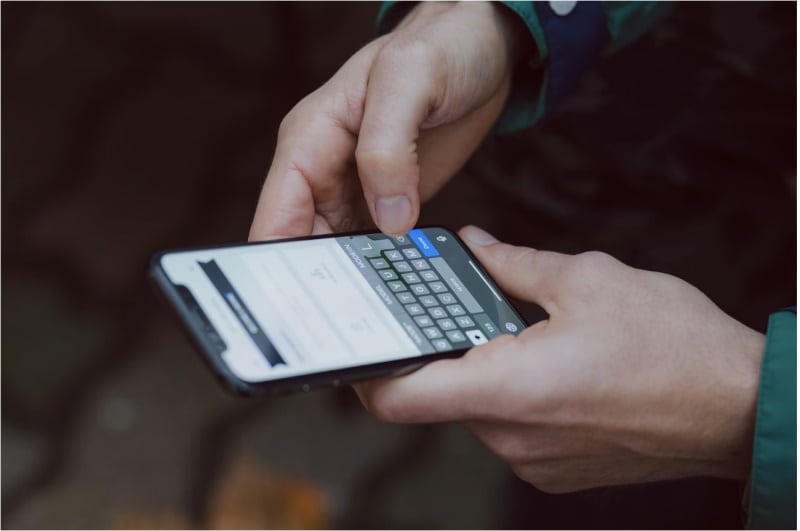
- الجزء الأول: ميزات جديدة لنسخة iOS 16: تحرير الرسائل وإلغاء إرسالها
- الجزء الثاني: ما طريقة إلغاء إرسال الرسائل على iPhone في نسخة iOS 16؟
- الجزء الثالث: ما طريقة تحرير رسالة مرسلة على iPhone في نسخة iOS 16؟
- الجزء الرابع: هل يبلغ برنامج iMessage أحداً في حال تحرير رسالة أو إلغاء إرسالها؟
- الجزء الخامس: أسئلة وإجابات شائعة حول iMessage في نسخة iOS 16
الجزء الأول: ميزات جديدة لنسخة iOS 16: تحرير الرسائل وإلغاء إرسالها
نحن متأكدون أنك متحمس لإطلاق هذه الميزة الجديدة لتتمكن من استخدامها، ولكن قد يكون لديك بعض الأسئلة وتريد توضيحاً عن ما ستحمله هذه الميزة الجديدة، لذلك شاركنا بعض النقاط بالأسفل عن ما ستضمه هذه الميزة.
1.هل ستعمل على أجهزة iPhones التي تستخدم نسخة iOS 15؟
بالوقت الحالي، ستعمل ميزة تحرير وإلغاء إرسال الرسائل على أجهزة Apple التي طُوّرت لنسخة iOS 16، ولكنا غير متأكدين ما إذا كانت شركة Apple ستحاول أيضاً توفيرها للنسخ الأقدم من نظام iOS، فلذلك، إذا أردت الحصول على هذه الميزة على جهازك، تستطيع أن تكون من الناس القلّة الأوائل الذين سيستخدمون هذه النسخة الحديثة من نظام iOS وسيجربوها من خلال تحميل iOS 16 Beta، ويمكنك قراءة المزيد عن طريقة تنفيذ ذلك من خلال قراءة مقالتنا "iOS 16 Beta" هل أنت مستعد للتحديث؟ [دليل تعليمي]”.
2. حدود لإلغاء إرسال وتحرير الرسائل
إذا قرّرت بالفعل تحميل نسخة iOS 16 beta وأن تصبح من المطورين المدرجة أسمائهم، يجب أن تكون مركزاً على الحدود عند تحمل iOS، فعندما ترسل رسالة إلى الأجهزة العاملة على نسخ أقدم من نظام iOS، سيستمرون بإمكانية رؤية كل من الرسالة الأصلية والمحررة التي أرسلتها.
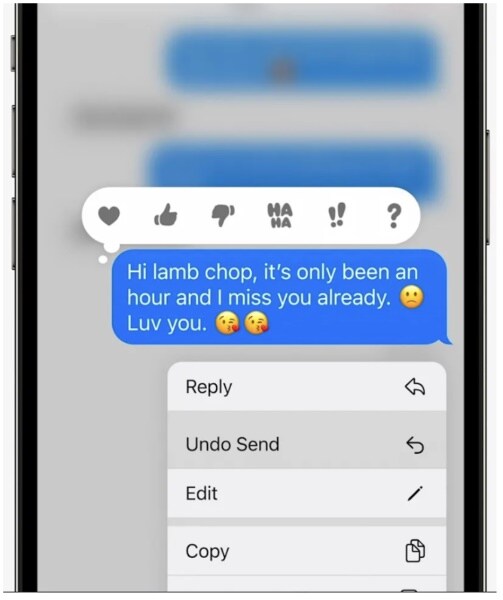
الجزء الثاني: ما طريقة إلغاء إرسال رسالة على أجهزة iPhone بنسخة iOS 16؟
الآن سوف نتحدث بالتفاصيل عن الخطوات الواجب إتباعها لإلغاء إرسال رسالة بشكل كامل بنسخة iOS 16، حيث أن هذه الميزة مثالية للرسائل التي أرسلتها للشخص الخطأ، كما يجب عليك الإنتباه أيضاً إلى أن مدة إمكانية إلغاء إرسال رسالة هي 15 دقيقة فقط، وبعد هذه المدة لن تتمكن من تنفيذ ذلك، ويمكنك أيضاً استرجاع الرسائل المحذوفة لمدة أقصاها 30 يوماً، بالأسفل الخطوات التي يمكنك اتباعها لإلغاء إرسال رسالة في نسخة iOS 16.
الخطوة الأولى: أولاً، الانتقال إلى التشات أو المحادثة حيث تريد حذف الرسالة.
الخطوة الثانية: يمكنك النقر مطولاً عليها حتى تظهر لك قائمة الخيارات
الخطوة الثالثة: في قائمة الخيارات، يجب أن تبحث عن التراجع عن الإرسال "undo send" لتتمكن من حذف رسالتك بشكل كلي من سلسلة رسائلك أنت والمستلم.
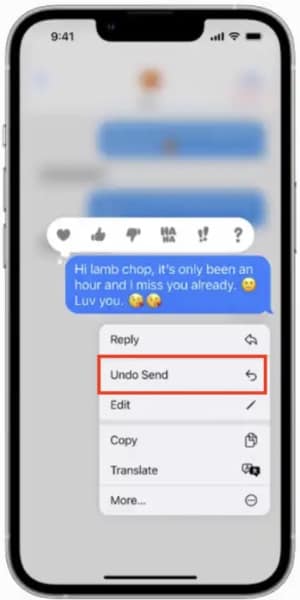
الجزء الثالث: ما طريقة تحرير رسالة مرسلة على جهاز iPhone في نسخة iOS 16؟
الآن سنتحدث بالتفاصيل عن تحرير رسالة مرسلة في نسخة iOS 16، حيث تعد هذه الميزة مثالية إذا أرسلت الرسالة الخطأ أو كان عندك خطأ مطبعي في رسالتك فتقي نفسك من الإحراج، وبشكل مشابه لإلغاء إرسال الرسائل، يمكنك استخدام هذه الميزة فقط لمدة 15 دقيقة وبعد هذه المدة، لن تتمكن من تحرير الرسالة مطلقاً، بالأسفل الخطوات البسيطة التي يمكنك إتباعها لتحرير رسالتك في الرسالة.
الخطوة الأولى: الانتقال إلى الرسالة التي ترغب بتحريرها، ثم انقر مطولاً على الرسالة المرسلة حتى تظهر لك قائمة الخيارات.
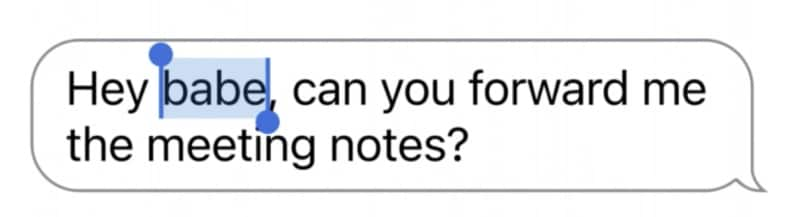
الخطوة الثانية: اختيار "Edit" من القائمة وهنا يمكنك تحرير رسالتك، وعندما تنتهي يمكنك النقر على "Done" لإنهاء التحرير.
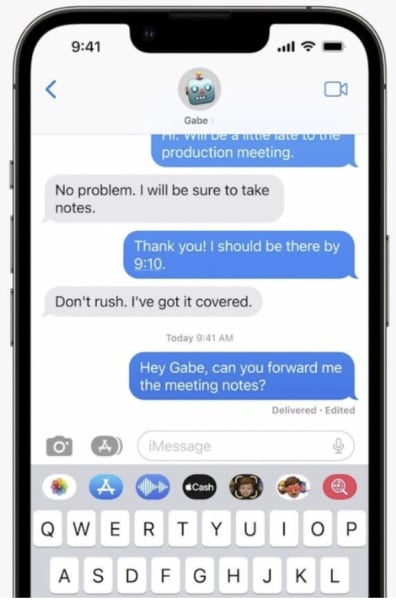
الجزء الرابع: هل يخبر iMessage أحداً إذا حررت أو ألغيت إرسال رسالة؟
من وجهة نظر المستلم، سيرغب بأن يتم إعلامه في حال تم تحرير أو إلغاء إرسال رسالة ما، حيث أنه يريد معرفة ما إذا قد أجاب على الرسالة أو أنه ملتزم بالرسالة الصحيحة، وحالياً في نسخة iOS 16، لا يُبلغون المستلم عندما تُحرّر رسالة، ولكنهم يعلموه بطريقة أخرى بارعة وغير مراوغة. فعندما تُحرّر رسالة، ستظهر تحتها رسالة نظام مفادها أن الرسالة قد تم تحرّيرها، وبهذه الطريقة، من الجيد أن يعرف المستلم ما إذا تمت الإجابة على الرسالة الأصلية أو المُحررة، فلن يتم إبلاغه بشكل مباشر، ولكنه سيتمكن من رؤية رسالة النظام التي تخبره أن الرسالة قد حُرّرت.
الجزء الخامس: أسئلة وإجابات عن iMessage في نسخة iOS 16
ما طريقة وضع علامة مقروء أو غير مقروء للرسائل على جهاز iPhone باستخدام نسخة iOS 16؟
يتوفر طريقة لوضع علامة مقروء أو غير مقروء على الرسائل في نسخة iOS 16، وهي طريقة مثالية بالمواقف التي ترغب فيها بقراءة سريعة للرسالة دون الرد عليها بشكل مباشر، يمكنك اتباع الخطوات بالأسفل عن طريقة تنفيذ ذلك.
الخطوة الأولى: الانتقال إلى الرسالة أو المحادثة التي ترغب بوضع علامة مقروء أو غير مقروء عليها.
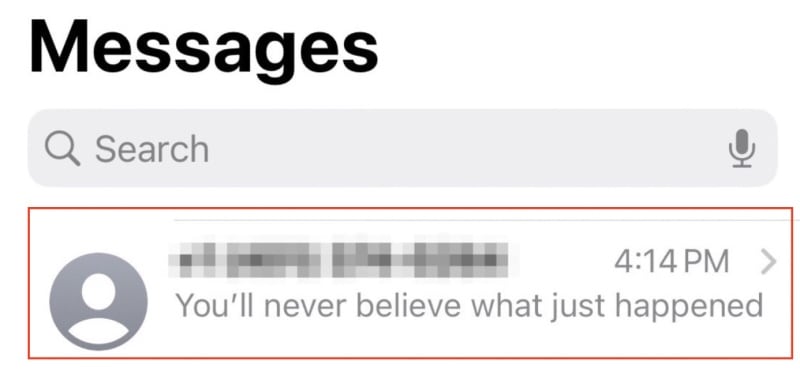
الخطوة الثانية: سحب الرسالة إلى اليسار حتى تظهر أيقونة فقاعة الحوار، وثم النقر عليها.
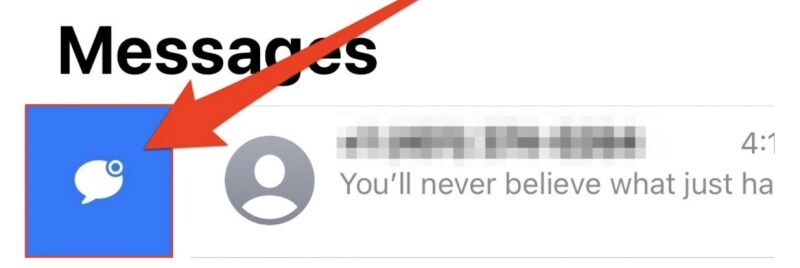
الخطوة الثالثة: بعد النقر عليها، ستظهر لك النقطة الزرقاء بجانب الرسالة لتخبرك أن هذه الرسالة غير مقروءة.
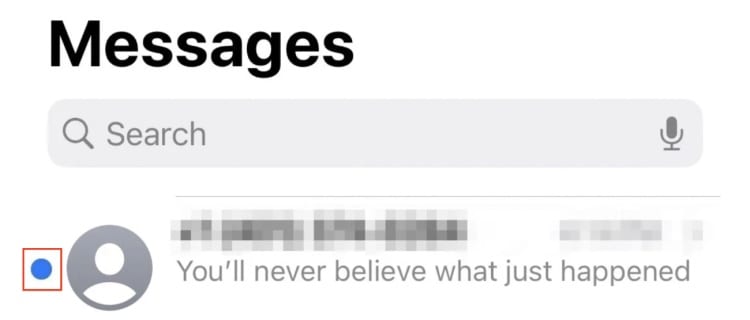
ما طريقة حذف الرسائل على جهاز iPhone بنسخة iOS 16؟
لقد أخبرناك أنه يمكنك حذف رسالة معينة أو المحادثة بأكملها في نسخة iOS 16، وبخطوات سهلة وقليلة يمكنك حذف رسالة معينة، يمكنك اتباع الخطوات بالأسفل:
الخطوة الأولى: اختيار سلسلة الرسائل التي تريد حذفها.
الخطوة الثانية: ثم سحب تلك الرسالة إلى اليسار، سيظهر لك بعد ذلك أيقونتين، النقر على أيقونة المحذوفات "trash" للاستمرار في حذف سلسلة الرسائل.
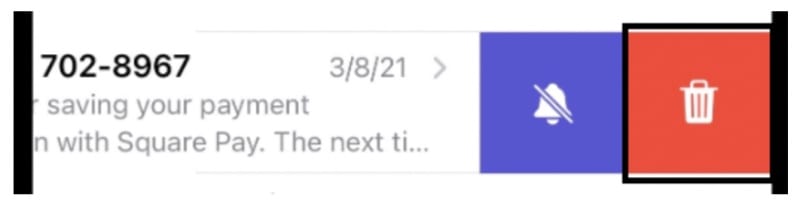
ما طريقة استرجاع الرسائل المحذوفة على جهاز iPhone بنسخة iOS 16
قبل إصدار نسخة iOS 16، لم تتمكن من استرجاع الرسائل بعد حذفها، ولكنهم قدموا بنسخة iOS 16 ميزة سلة الرسائل المحذوفة الجديدة، وبما أن الرسائل المحذوفة لن تُمحى فوراً عند حذفها، يمكنك الآن استرجاعها من الجهاز بشكل مباشر، أو حتى استرجاعها من النسخة الاحتياطية لـiCloud أو iTunes، وتذكر أن هذه الرسائل المحذوفة ستبقى في سلة الرسائل لمدة 30 يوماً فقط، وبعدها ستختفي بشكل نهائي، اتبع الخطوات بالأسفل لاسترجاع رسائلك المحذوفة.
الخطوة الأولى: الانتقال إلى برنامج الرسائل.
الخطوة الثانية: عند فتح شاشة الرسائل، يمكنك الانتقال إلى "Filters" الموجودة في أعلى يسار الشاشة.
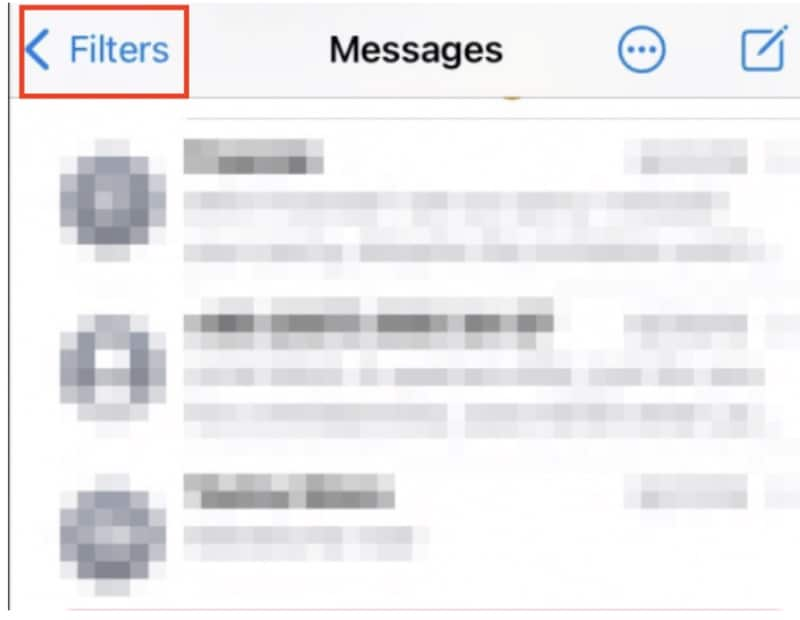
الخطوة الثالثة: من ذلك المكان، يمكنك البحث عن زر المحذوفات الحديثة "recently deleted" والنقر عليه.
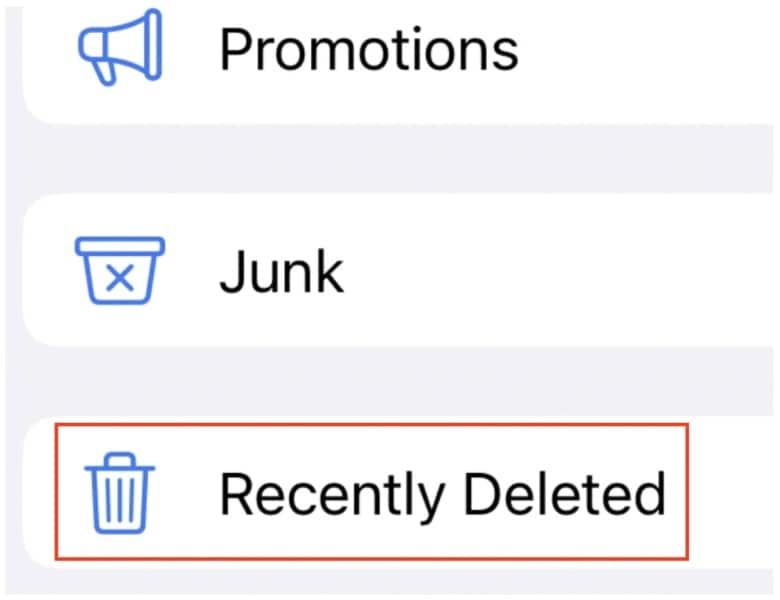
الخطوة الرابعة: وبعدها سيظهر لك الرسائل التي حذفتها منذ 30 يوماً، ضع علامة على الرسالة التي ترغب باسترجاعها.
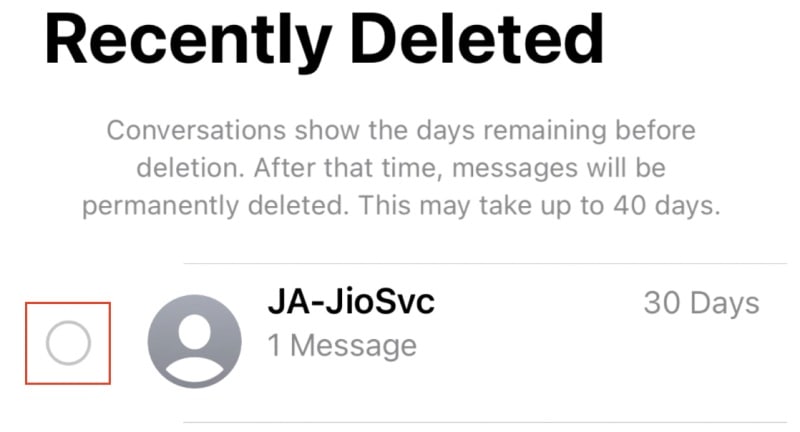
الخطوة الخامسة: يمكنك بعد اختيار الرسالة النقر على الاسترجاع "recover" الموجود في أسفل يمين الشاشة، وبعدها سيتم استرجاع الرسائل المختارة.
خاتمة
تعد ميزة تحرير وإلغاء إرسال الرسائل المتوفرة في نسخة iOS 16، بمثابة استجابة لرغبات العديد من مستخدمي جهاز Apple، حيث ستساعد هذه الميزة الحديثة بوقايتك من الإحراج من الرسائل التي ندمت بعد إرسالها أو في حال حصل خطأ مطبعي، فإذا رغبت بتغيّير نسخة iOS إلى iOS 16 beta، ننصحك باستخدام Dr.Fone - System Repair (iOS) الكفيل بمساعدتك بتحديث iOS أو الرجوع إلى اصدار سابق، نتمنى أن تكون النصائح التي قدمناها نافعة لك عندما ترغب شركة Apple بإصدار هذه الميزة للعامة.
iPhone خطأ
- استعادة بيانات iPhone
- استرداد علامات تبويب Safari المحذوفة من iPad
- إلغاء حذف مقاطع فيديو iPod
- استعادة البيانات المحذوفة أو المفقودة من iPhone 6 Plus
- استعادة البيانات من جهاز iPad التالف بسبب المياه
- استعادة الفيلم المفقود من iPod
- استرداد البيانات المفقودة من جهاز iPhone مكسور
- استعادة البيانات من كلمة مرور iPhone
- استعادة رسائل الصور المحذوفة من iPhone
- استرداد مقاطع الفيديو المحذوفة من iPhone
- استعادة بيانات iPhone لا تعمل بشكل دائم
- برنامج Internet Explorer لأجهزة iPhone
- استرداد البريد الصوتي المحذوف
- تعليق iPhone على شاشة شعار Apple
- جهات الاتصال مفقودة بعد تحديث iOS 13
- أفضل 10 برامج لاستعادة بيانات iOS
- حلول مشاكل iPhone
- iPhone "مشكلة إعدادات"
- إصلاح فون الرطب
- iPhone "مشاكل لوحة المفاتيح"
- iPhone "مشكلة الصدى"
- iPhone "مستشعر القرب"
- iPhone مقفلة
- iPhone "مشاكل الاستقبال"
- مشاكل iPhone 6
- مشاكل الهروب من السجن iPhone
- iPhone "مشكلة الكاميرا"
- iPhone "مشاكل التقويم"
- iPhone "مشكلة الميكروفون"
- فون تحميل المشكلة
- iPhone "القضايا الأمنية"
- iPhone "مشكلة الهوائي"
- الحيل فون 6
- العثور على iPhone بلدي مشاكل
- iPhone المسألة فيس تايم
- iPhone مشكلة GPS
- iPhone مشكلة فيس بوك
- iPhone "مشاكل الصوت"
- iPhone "مشكلة اتصال"
- مشكلة منبه iPhone
- iPhone "المراقبة الأبوية"
- إصلاح فون الإضاءة الخلفية
- iPhone "حجم المشكلة"
- تنشيط فون 6s
- iPhone المحموم
- iPhone جهاز الالتقاط الرقمي
- استبدال البطارية فون 6
- iPhone البطارية
- iPhone "شاشة زرقاء"
- iPhone "للبطارية"
- iPhone "مشكلة البطارية"
- استبدال iPhone الشاشة
- iPhone "شاشة بيضاء"
- فون متصدع الشاشة
- إعادة تعيين كلمة المرور في البريد الصوتي
- iPhone "مشكلة استدعاء"
- iPhone "مشكلة الجرس"
- iPhone "مشكلة الرسائل النصية"
- iPhone "لا مشكلة الاستجابة"
- iPhone "مشاكل المزامنة"
- مشاكل شحن iPhone
- iPhone "مشاكل البرامج"
- iPhone "سماعة رأس المشاكل"
- iPhone "مشاكل الموسيقى"
- iPhone "مشاكل البلوتوث"
- iPhone "مشاكل البريد الإلكتروني"
- تحديد فون مجددة
- iPhone لا يمكن الحصول على اتصال بريد
- iPhone هو "توصيل ذوي" لايتون